Modificar Perfil del Usuario
Permite la modificación de la información contenida en el perfil de un usuario.
La gran mayoría de los usuarios, pueden acceder a su perfil para modificar sus datos personales, su imagen de perfil, sus delegados, informar ausencias o definir sus preferencias.
Para acceder a esta operación existen distintas alternativas:
•Desde la barra de herramientas, usando la opción "Mi Perfil"
•Desde la administración de usuarios, seleccionar el usuario deseado y presionar el botón "Modificar".
•Desde la consulta del perfil individual de un usuario, presionar el botón "Modificar".
Dependiendo de los permisos de seguridad pueden modificarse diferentes propiedades.
Las que se encuentren señalizadas con (***) deben ser modificadas exclusivamente por los administradores de seguridad (Tienen permiso de ejecución para la función de "Deyel - Modificar datos de los usuarios")
Al igual que en la creación de un usuario, los datos se encuentran agrupados en diferentes pestañas:
Datos Laborales o de la Organización
Para los usuarios de tipo "Cosa Inteligente", se tienen además los Datos de Configuración.
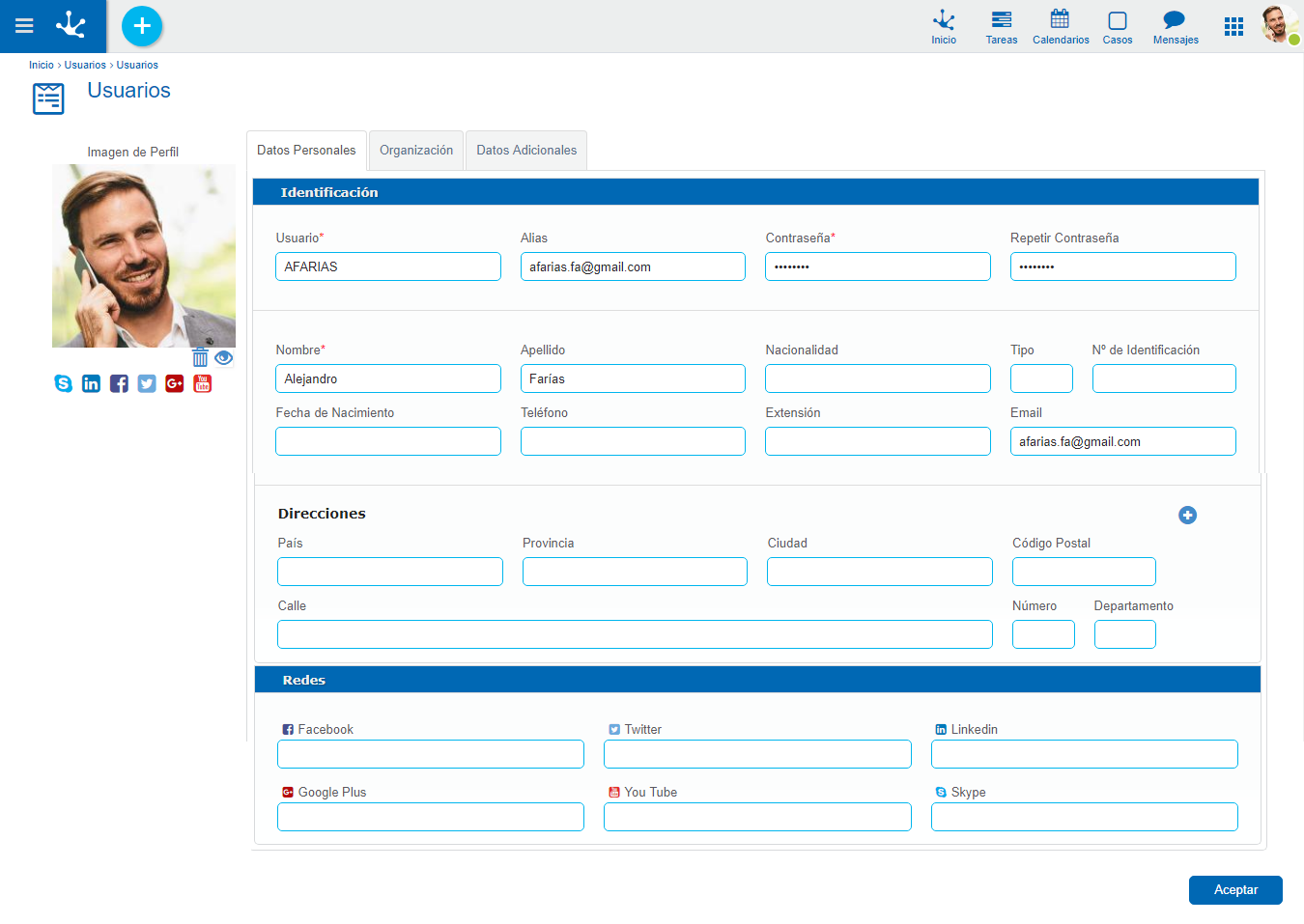
Las propiedades listadas a continuación se describen en el tópico Usuarios.
Identificación del Usuario
•Imagen de Perfil
•Alias
•Contraseña y Repetición de la Contraseña
Asignación de Claves Temporales.
Existe un mecanismo que permite configurar una clave temporal, que podrá ser asignada a los usuarios para que realicen el primer acceso al portal.
En ese momento, cuando el sistema detecte el uso de esta password temporal, obligará al usuario a cambiarla para poder concretar el acceso.
En “Herramienta de Configuración - SLConfig” se describe la variable TEMPORAL_KEY
Datos Personales
•Nombre
•Apellido (para los usuarios de tipo Cosa Inteligente, este campo no debe se informado)
•Nacionalidad
•Tipo y número de identificación
•Fecha de Nacimiento
•Teléfono / Extensión
Direcciones
Se pueden registrar múltiples direcciones de un usuario, indicando para cada una de ellas:
•País
•Provincia
•Ciudad
•Código Postal
•Calle
•Número
•Departamento
Redes Sociales
Se mantiene información sobre la identidad del usuario en las distintas redes sociales (Facebook, Twitter, Linkedin, Google Plus, You Tube y Skype)
Asistentes
Lista de chatbots, que procesan los mensajes que recibe de entrada del usuario y pueden responderlos automáticamente en nombre del usuario.
Datos Laborales o de la Organización
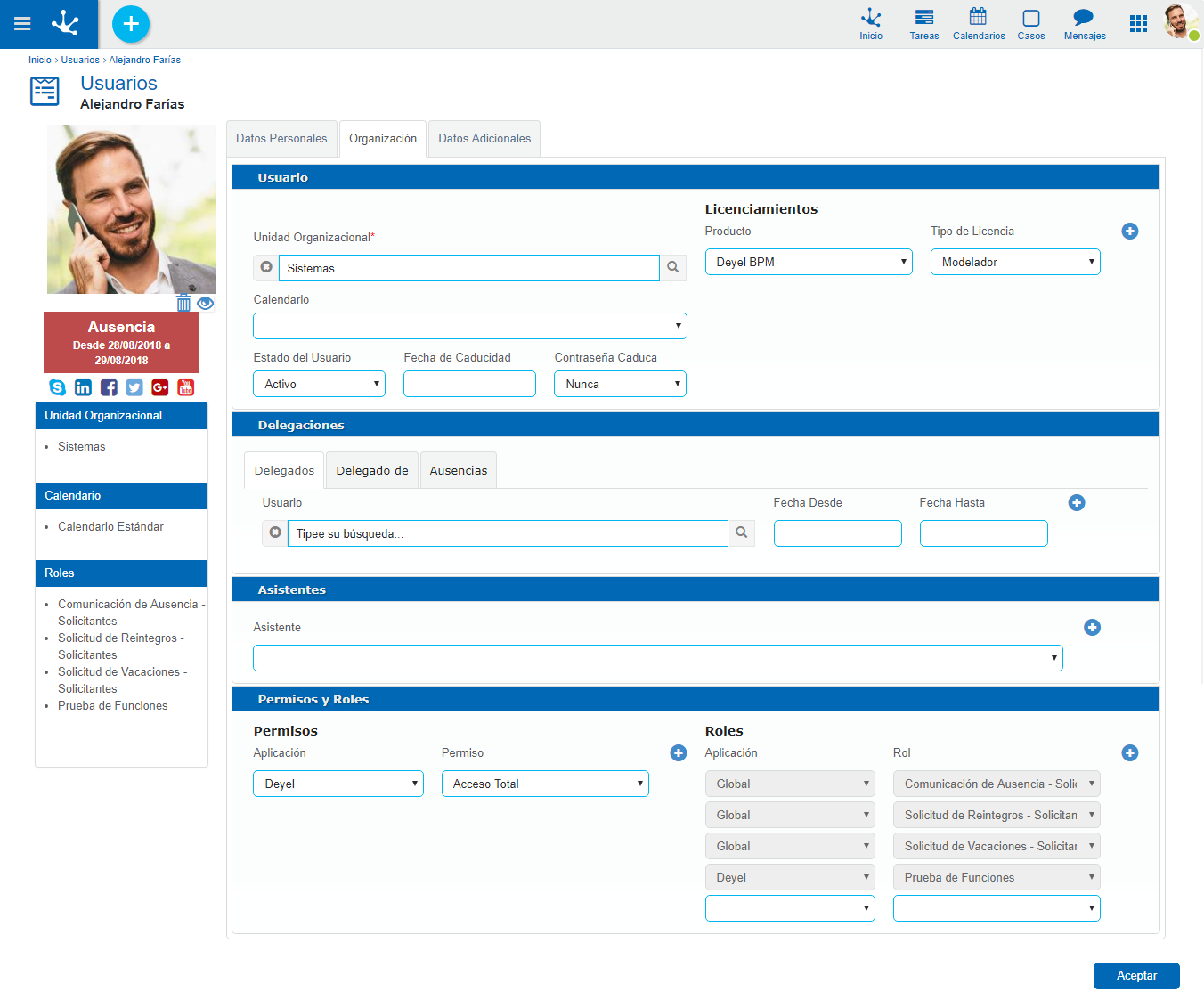
Las propiedades listadas a continuación se describen en el tópico Usuarios.
•(***) Unidad Organizacional
•(***) Calendario
•(***) Estado del Usuario
•(***) Fecha de caducidad (debe ser mayor o igual que la fecha actual)
•(***) La contraseña caduca en
Licenciamientos
Se indica la lista de productos que el usuario puede utilizar y si debe ser considerado un usuario modelador o participante de dicho producto.
•(***) Producto
Solo se podrán seleccionar productos disponibles en el ambiente.
Al momento de modificar el usuario, se verifica que no se exceda la cantidad de usuarios admitidos en la licencia de uso del producto.
•(***) Tipo de Usuario
Delegaciones y Ausencias
•Delegados
Se indica la lista de usuarios delegados y el periodo durante el cual tiene vigencia la delegación de tareas.
Cuando se modifica un usuario:
oLas delegaciones ocurridas en el pasado, no pueden ser modificadas ni eliminadas.
oLas delegaciones vigentes (la fecha actual está comprendida dentro del periodo), pueden modificarse, pero la fecha actual debe quedar comprendida dentro del período.
oLas delegaciones futuras, se pueden eliminar o modificar libremente.
•Ausencias
Esta lista puede ser administrada por el propio usuario o por un administrador.
Cada elemento indica el tipo de ausencia y el periodo.
Se visualizan solamente las ausencias ocurridas durante el último año. Excepto el usuario administrador que ve todas las ocurrencias.
Cuando se modifica un usuario:
o(***) Las ausencias ocurridas en el pasado, pueden ser modificadas o eliminadas solamente por un administrador de seguridad.
oLas ausencias vigentes (la fecha actual está comprendida dentro del periodo), pueden modificarse, pero la fecha actual debe quedar comprendida dentro del período.
(***) El usuario administrador de seguridad puede eliminar o modificar ausencias vigentes.
oLas ausencias futuras, se pueden eliminar o modificar libremente.
Permisos y Roles
•(***) Permisos
Se confecciona la lista de permisos de seguridad que se asignan al usuario.
Primero se elige la aplicación, que se obtiene desde el catálogo de aplicaciones y luego se selecciona el permiso de dicha aplicación que se desea asignar al usuario.
Cuando se asignan permisos de una aplicación licenciada, se exige que la misma este en la lista de productos licenciados del usuario.
La lista de aplicaciones, solo incluyen aplicaciones licenciadas si están disponibles en el ambiente.
El permiso Administrador de Cuenta, que es global, solamente puede ser asignado a un único usuario.
Si se agrega este permiso al usuario, se valida que no esté asignado a otro usuario.
Si el permiso está asignado al usuario, no es posible quitarle este permiso. Esto se realiza desde el sitio web de Deyel.
•(***) Roles
Se confecciona la lista de roles que el usuario desempeña. Cada elemento de la lista indica el nombre del rol y la aplicación a la cual pertenece.
Primero se selecciona la aplicación, que se obtiene desde el catálogo de aplicaciones, y luego se selecciona el rol de dicha aplicación que se desea asignar al usuario.
La lista de aplicaciones, solo incluyen aplicaciones licenciadas si están disponibles en el ambiente.
Si se agrega un rol a la lista, al aceptar la operación el usuario es incorporado como actor del rol.
Si se quita un rol de la lista, se está indicando que el usuario ya no será actor de dicho rol.
Esto es impedido cuando el usuario es el último actor del rol y el rol es responsable o participante de un proceso que está en uso.
En esta sección se pueden cargar datos complementarios del usuario.
2. Para poder dar de alta el usuario se deben cumplir las siguientes condiciones:
•No debe existir previamente un usuario con el código ingresado.
•No debe existir previamente un usuario con el alias ingresado.
•Todos los datos obligatorios (*) deben estar informados.
3. Luego de ingresados todos los datos correspondientes, pulsando el botón “Aceptar”, se visualizará la ventana de administración de usuarios indicando que se ha modificado el usuario.